
Over de auteur
Manish Dudharejia is president en oprichter van E2M Solutions Inc, een full-service digitaal bureau dat gespecialiseerd is in het ontwerpen en ontwikkelen van websites en het bouwen …Meer overManish↬
- 16 min lezen
- WordPress,Technieken (WP)
- Opgeslagen voor offline lezen
- Delen op Twitter, LinkedIn


WordPress Multisite is een populaire functie van WordPress, waarmee je meerdere websites kunt maken en beheren met behulp van dezelfde WordPress installatie op je server. Met andere woorden, u kunt meerdere verschillende WordPress websites beheren vanaf een enkel dashboard.
Maar mensen zijn soms onzeker over hoe ze deze functie moeten gebruiken. Deze gids zal helpen om vragen op te lossen met betrekking tot wat WordPress Multisite is, wie het nodig heeft, en hoe het te installeren.
Laten we beginnen met de basis.
Wat is WordPress Multisite?
WordPress Multisite is een functie waarmee u meerdere WordPress websites kunt maken en beheren vanuit een enkel WordPress dashboard. Het werd voorheen WordPress Multi-User of WPMU genoemd. WordPress Multisite is geen nieuwe functie. Het is een geavanceerde functie op het WordPress platform die al bestaat sinds de lancering van WordPress 3.0. Je kunt het voor verschillende doeleinden gebruiken, zoals het updaten van al je websites met een enkele klik of je abonnees laten betalen voor het maken van een website op je Multisite netwerk.
Key Features Of WordPress Multisite
WordPress Multisite komt met verschillende unieke functies. Om te beginnen kunt u een netwerk van blogs en websites beheren vanuit een enkele WordPress installatie. Het stelt u in staat om een netwerk van subdomeinen, zoals http://john.example.com, of directories, zoals http://www.example.com/john/, te maken. Als alternatief kunt u ook een apart domein hebben voor elke website in het netwerk. Het is ook eenvoudiger om functionaliteit te repliceren over een netwerk van websites.
In WordPress Multisite, kunt u het hele netwerk beheren als een Super Admin. Als een gewone website beheerder, kunt u slechts één website in het netwerk beheren. Als Super Admin controleert u de toegankelijkheid van gebruikers die een account willen aanmaken en een eigen WordPress blog of website willen opzetten.
Een Super Admin kan nieuwe thema’s en plugins installeren, deze beschikbaar maken voor de websites in het netwerk, en ook de thema’s voor alle websites aanpassen. Een andere functie is de mogelijkheid om websites en online winkels voor specifieke talen, regio’s en valuta’s te maken.
Zowel de Super Admin als de website-admin kunnen de inhoud beheren. Terwijl deze controle zich uitstrekt over het hele netwerk voor een Super Admin, heeft de website-admin het recht om te kiezen welke inhoud van het hoofddomein wordt weergegeven op hun respectieve website. Plugins vallen ook onder de controle van een Super Admin. Echter, een website admin kan plugins activeren en deactiveren op hun website indien nodig.
Wie moet wel en wie moet geen WordPress Multisite gebruiken?
Hoewel WordPress Multisite verschillende functies biedt, is het niet altijd de juiste keuze. De belangrijkste zorg is dat de websites op een Multisite netwerk dezelfde database zouden delen. Met andere woorden, u kunt niet slechts van één website een back-up maken. Daarom moeten alle websites op een netwerk tot hetzelfde hoofddomein behoren.
Laat ik het uitleggen met een voorbeeld. Een universiteit zou WordPress Multisite kunnen gebruiken om verschillende websites te bouwen voor elke afdeling, voor blogs van studenten en faculteitsleden, en voor forums. Omdat de websites hun database delen met het hoofddomein van de universiteit, zouden ze gemakkelijker te beheren zijn op een Multisite netwerk.
Ook banken en financiële instellingen met een nationaal of wereldwijd netwerk van filialen, digitale publicaties met meerdere content secties, overheidskantoren met meerdere afdelingen, hotelketens, winkels met meerdere verkooppunten, e-commerce bedrijven, en website design bedrijven zoals Wix zouden een Multisite netwerk in hun voordeel kunnen gebruiken.
Echter, een webdesigner zou Multisite niet kunnen gebruiken om meerdere ongerelateerde klantprojecten te beheren. Als een van de klanten zou besluiten zijn website elders onder te brengen, zou dat een probleem zijn omdat de website zijn database zou delen met anderen op het netwerk. Multisite maakt het moeilijk om een back-up te maken van een individuele website op het netwerk. U kunt in dit geval beter een enkele installatie gebruiken.
Voors en tegens van WordPress Multisite
Nu we weten wie wel en wie niet WordPress Multisite moet gebruiken, laten we eens kijken naar de technische voors en tegens. U zult ze zorgvuldig moeten afwegen voordat u een beslissing neemt.
Pros
- Het belangrijkste voordeel is de mogelijkheid om meerdere websites vanaf één dashboard te beheren. Dit is handig als u meerdere websites beheert door verschillende teams onder één moederdomein, zoals een e-commercewinkel met verschillende landspecifieke subsites.
- U kunt ook een andere beheerder toewijzen aan elke website in uw netwerk.
- Met één download kunt u plug-ins en thema’s installeren en activeren voor alle websites in uw netwerk.
- U kunt ook updates beheren met een enkele masterinstallatie voor alle websites in uw netwerk.
Cons
- Omdat alle websites dezelfde netwerkbronnen delen, zullen ze allemaal down gaan als het netwerk down gaat.
- Een plotselinge toename van het verkeer naar een website zal alle anderen in het netwerk beïnvloeden. Helaas vinden beginners het vaak moeilijk om het verkeer en de serverbronnen op een Multisite-netwerk te beheren.
- Ook als één website wordt gehackt, komt het hele netwerk in gevaar.
- Niet alle WordPress-plugins ondersteunen een Multisite-netwerk.
- Ook niet alle web hosting providers hebben de tools die nodig zijn om een Multisite netwerk te ondersteunen.
- Als uw hosting provider niet over de server eisen, zult u niet in staat zijn om de Multisite functie te gebruiken. Sommige hostingproviders staan bijvoorbeeld niet toe dat u een domein toevoegt aan dezelfde hostingserver. In dat geval moet u wellicht uw hosting plan wijzigen of upgraden of van hosting provider veranderen.
Eisen voor WordPress Multisite
Kennend van de technische voors en tegens, moet u besloten hebben of Multisite de juiste optie voor u is. Als u er gebruik van gaat maken, moet u eerst aan een aantal technische eisen voldoen.
Een van de eerste dingen die u nodig heeft is een web hosting service provider die meerdere domeinen kan verwerken in een enkel web hosting plan. Hoewel u shared hosting zou kunnen gebruiken voor een paar websites met weinig verkeer, zou u VPS hosting of een dedicated server moeten gebruiken, vanwege de aard van het WordPress Multisite netwerk.
U zult ook de fundamentele kennis moeten hebben over hoe WordPress te installeren. Het zou een extra voordeel zijn als u al een WordPress installatie heeft. Echter, u zult een back-up moeten maken. U zult ook alle plugins moeten deactiveren.
Zorg ervoor dat u FTP toegang heeft. U moet ook de basis kennen van het bewerken van bestanden met FTP. Tenslotte moet u mooie permalinks activeren. Met andere woorden, uw URL’s moeten er niet uitzien als http://example.com/?p=2345, maar als http://example.com/my-page.
Multisite Domain Mapping
U kunt standaard extra websites aanmaken op uw Multisite netwerk als subdomeinen of submappen van de hoofdwebsite. Ze zien er als volgt uit:
subsite.network.com
of als volgt:
network.com/subsite
Het kan echter voorkomen dat u dit niet altijd wilt, omdat u voor elke website een unieke domeinnaam moet maken. Dat is waar domain mapping te hulp schiet. U kunt deze functie binnen het Multisite-netwerk gebruiken om extra websites in kaart te brengen die als domain.com worden weergegeven. Als u domeintoewijzing gebruikt, ziet u het volgende:
subsite.network.com = domain.com
of:
network.com/subsite = domain.com
Voor WordPress 4.5 moest u een domeintoewijzingsplugin gebruiken om de extra websites toe te wijzen. In versie 4.5+ is domain mapping echter een native functie.
Multisite Hosting en SSL
Zoals u waarschijnlijk weet, kunt u met Secure Sockets Layer (SSL) gegevens veilig over het internet transporteren. De gegevens blijven onleesbaar voor kwaadwillende gebruikers, bots en hackers.
Echter, sommige hosting providers bieden gratis SSL-certificering aan voor alleen het hoofddomein. Je zou kunnen hebben om het te kopen afzonderlijk voor elk subdomein. Als een van de websites op uw multisite netwerk geen SSL-certificering heeft, zal het de veiligheid van alle andere websites in gevaar brengen. Zorg er dus voor dat alle websites in uw WordPress Multisite netwerk SSL certificaten hebben.
Installeren en instellen van WordPress Multisite voor nieuwe en bestaande websites
Eerst dient u WordPress te installeren. Als het eenmaal is geïnstalleerd, moet u de Multisite-functie inschakelen. U kunt dit ook op uw bestaande WordPress website doen. Maak echter eerst een back-up van uw website.
- Gebruik een FTP client of de cPanel file manager om verbinding te maken met uw website, en open het
wp-config.phpbestand om te bewerken. - Voeg de volgende code toe aan uw
wp-config.phpbestand net voor de/*:
/* Multisite */define( 'WP_ALLOW_MULTISITE', true );wp-config.php bestand terug naar de server.Volgende, moet u het Multisite netwerk instellen. Als u al bent ingelogd op uw WordPress dashboard, vernieuwt u de pagina om verder te gaan met de volgende stappen. Zo niet, dan moet u opnieuw inloggen.
- Bij het opzetten van het Multisite netwerk op uw bestaande website, dient u alle plugins te deactiveren. Ga naar de pagina “Plugins” ” “Geïnstalleerde plugins”, en selecteer alle plugins. Selecteer de optie “Deactiveren” in het vervolgkeuzemenu “Bulkacties” en klik op “Toepassen”.
- Nu gaat u naar “Extra” ” “Netwerk instellen”. Als u een melding ziet dat u de Apache-module
mod_rewriteop uw server moet installeren, hoeft u zich geen zorgen te maken. Alle toonaangevende WordPress hosting providers hebben deze module ingeschakeld. - Kies de domeinstructuur voor websites in uw netwerk, hetzij subdomeinen of subdirectory’s.
- Voeg een titel voor uw netwerk in.
- Zorg ervoor dat het e-mailadres voor de netwerkbeheerder correct is.
- Klik op de knop “Installeren”.
- U ziet wat code die u moet toevoegen aan respectievelijk de
wp-config.phpen.htaccessbestanden. Gebruik een FTP-client of de bestandsbeheerder in cPanel om de code te kopiëren en te plakken.
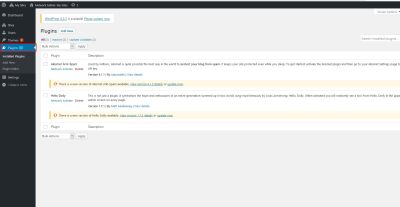
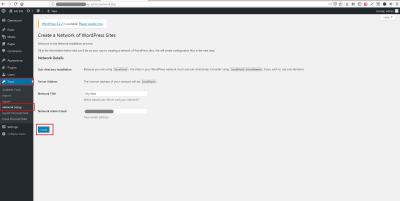
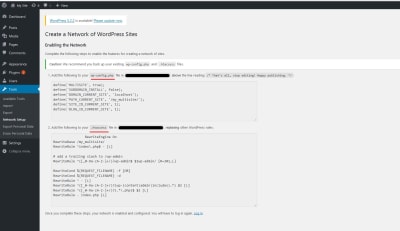
De set-up is voltooid. U moet opnieuw inloggen om toegang te krijgen tot uw Multisite-netwerk.
WordPress Multisite-configuratie en andere instellingen
Houdt u vast! U moet nog steeds de netwerkinstellingen configureren, waarvoor u naar het Multisite-netwerkdashboard moet gaan.
- Open het menu “Mijn sites” in de beheerderswerkbalk. Klik op de optie “Netwerkbeheer” en vervolgens op de optie “Dashboard” om naar het Multisite-netwerkdashboard te gaan.
- Klik op de optie “Instellingen” in de admin-zijbalk. U ziet de titel van uw website en het e-mailadres van de beheerder. Zorg ervoor dat deze correct zijn voordat u verder gaat met een paar essentiële configuratie-instellingen.
A. Registratie Instellingen
Met deze instelling kunt u uw website openstellen voor gebruikersregistratie en kunt u bestaande gebruikers toestaan nieuwe websites op uw netwerk aan te maken. Vink het juiste vakje aan.
Als u het vakje “Registratie Notificatie” aanvinkt, ontvangt u een email notificatie wanneer een nieuwe gebruiker of website wordt geregistreerd. Vink de optie “Nieuwe gebruikers toevoegen” aan om individuele websitebeheerders in staat te stellen nieuwe gebruikers aan hun eigen websites toe te voegen.
Gebruik de optie “Registratie per e-mail beperken” om de registratie tot een specifiek domein te beperken. Sta bijvoorbeeld alleen gebruikers van uw bedrijf toe zich bij uw website te registreren. U kunt ook voorkomen dat bepaalde domeinen worden geregistreerd.
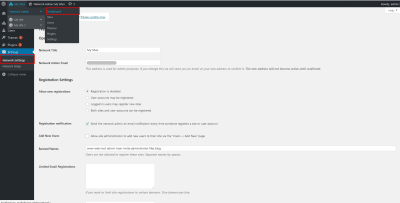
B. Instellingen voor nieuwe website
Hier kunt u de standaardopties configureren, zoals welkomstmails en de inhoud van de eerste standaardpost, -pagina en -commentaar, voor elke nieuwe website die op uw Multisite-netwerk wordt gebouwd. U kunt deze instellingen op elk gewenst moment bijwerken.
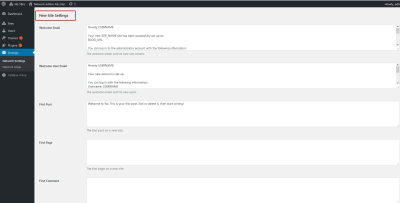
C. Uploadinstellingen
U kunt de totale hoeveelheid ruimte beperken die elke website in uw netwerk kan gebruiken voor uploads. Dit zal u helpen om serverbronnen oordeelkundig te delegeren. De standaardwaarde is 100 MB. U kunt ook het type bestanden instellen dat gebruikers aan hun websites kunnen toevoegen, zoals afbeeldingen, .doc-, .docx- en .odt-bestanden, audio- en videobestanden en PDF’s. U kunt ook een limiet instellen voor de grootte van afzonderlijke bestanden.
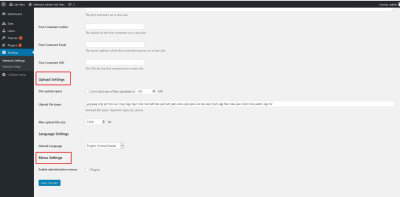
D. Menu-instellingen
Met deze instelling kunt u het beheerdersmenu inschakelen voor de plugins-sectie van de websites van uw netwerk. Als u deze instelling activeert, kunnen gebruikers plugins activeren en deactiveren, maar geen nieuwe plugins toevoegen. Klik op “Wijzigingen opslaan” om de wijzigingen toe te passen.
Bronnen: Themes And Plugins Setting Up
Omdat individuele websitebeheerders thema’s en plugins niet zelf kunnen installeren, heeft u deze nodig om op het netwerk in te stellen.
A. Thema’s
Ga naar “Mijn Sites” ” “Netwerk Admin” ” “Thema’s”.
Op deze pagina ziet u een lijst met de thema’s die momenteel zijn geïnstalleerd. Gebruik de volgende instellingen om de gewenste wijzigingen aan te brengen.
- “Netwerk inschakelen”: Maak het thema beschikbaar voor websitebeheerders.
- “Netwerk uitschakelen”: Schakel een thema uit dat u eerder beschikbaar hebt gemaakt.
- “Nieuw toevoegen”: Installeer een nieuw thema op uw netwerk.
Het standaardthema wijzigen
Voeg de volgende code toe aan uw wp-config.php bestand om het standaardthema voor nieuwe websites te wijzigen (waarbij u your-theme vervangt door de naam van de map van het thema):
// Setting default theme for new sitesdefine( 'WP_DEFAULT_THEME', 'your-theme' );B. Plugins
Ga naar “Mijn Sites” ” “Netwerk Admin” ” “Plugins”.
Klik op de “Netwerk Activeren” optie onder elke plugin om deze aan uw netwerk toe te voegen. Onthoud dat als u al de “Plugins Menu” optie voor website beheerders heeft aangezet in de “Netwerk Instellingen”, dan kunnen beheerders geen nieuwe plugins verwijderen of installeren. Ze kunnen echter wel bestaande plugins activeren en deactiveren.
Hoe voeg je een nieuwe website toe aan het Multisite Dashboard
Ga naar “Mijn Sites” ” “Netwerkbeheer” ” “Sites”.
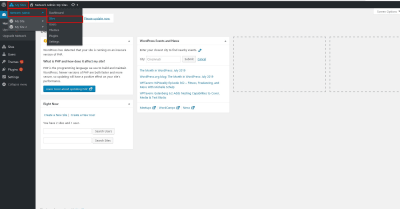
Klik op de knop “Nieuwe toevoegen”.
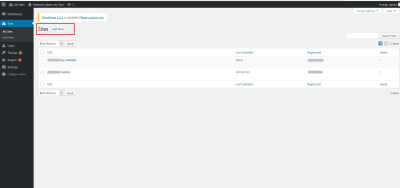
Vul de volgende velden in.
- Voeg het adres (URL) voor uw nieuwe website in.
- Voer uw “sitetitel” in.
- Voer het e-mailadres in van de beheerder van de nieuwe website.
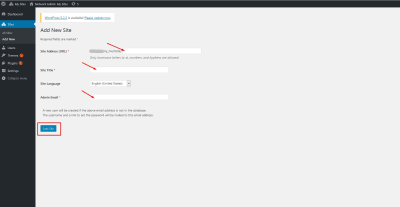
Klik op de knop “Site toevoegen” om het proces te voltooien.
Google Analytics op WordPress Multisite
U kunt ook Google Analytics code genereren voor alle pagina’s op alle websites in uw Multisite netwerk. Als u dat nog niet gedaan heeft, maak dan een Google Analytics account aan, en meld u aan.
- Start met het aanmaken van een property om een Google Analytics ID in te stellen. U zult deze ID nodig hebben om uw globale site tag te installeren (
gtag.js). - Volgende, vindt u uw Google Analytics-ID in de kolom “Property” van het relevante account in het gedeelte “Admin” van uw Analytics-account.
- Nu kunt u de globale site tag kopiëren en plakken op de relevante webpagina’s. Voeg de
gtag.jstag toe direct na de opening<head>tag. Je kunt voor elke website in het netwerk een andere analytics code hebben, en de Super Admin kan ze allemaal beheren indien nodig.
Instellen op lokale host
Je kunt elke WAMP of LAMP software gebruiken om WordPress Multisite op een lokaal systeem in te stellen. U dient dezelfde stappen te volgen als bij het hosten van een website. Wees echter voorzichtig met de domein mapping. Je kunt gemakkelijk een subdirectory website opzetten in het lokale systeem, maar om een subdomein of een ander domein op te zetten, zul je een virtuele host op de WAMP of LAMP server moeten opzetten.
Useful Plugins For WordPress Multisite And How They Work
Je kunt een verscheidenheid aan plugins gebruiken om de soepele werking van je Multisite netwerk te garanderen.
A. Domain Mapping
Met deze plugin kunt u elke website in uw netwerk een eigen domeinnaam geven.
B. WPForms
Maak verschillende formulieren met behulp van een eenvoudige drag-and-drop tool.
C. Yoast SEO
Optimaliseer de websites in uw netwerk voor betere zoekmachineresultaten. Yoast is een bekende naam in de SEO-wereld.
D. Pro Sites
Bied betaalde upgrades, advertenties en meer, en verdien zo geld aan uw Multisite-netwerk. U kunt de functies van de gratis website beperken, zodat gebruikers worden aangemoedigd om te upgraden.
E. SeedProd
Voeg aangepaste “Coming soon” en “maintenance mode” landing pages in. Dit zal het netwerk opfleuren terwijl beheerders aan hun websites werken.
F. WP Mail SMTP
Verhelp het “WordPress verstuurt geen e-mail” probleem met deze plugin. Hiermee kunt u een SMTP server gebruiken om cruciale Multisite registratie en notificatie emails te versturen.
G. User Switching
Gebruik deze plugin, kunt u als netwerk admin van gebruikersaccount wisselen om te zien wat uw gebruikers ervaren wanneer ze op hun websites werken. Het kan u helpen om problemen met de functionaliteit op te lossen.
Troubleshooting And FAQs
A. Problemen oplossen
Bij het opzetten van een Multisite netwerk, kunt u een aantal veel voorkomende problemen tegenkomen. Laten we eens kijken hoe u deze problemen kunt oplossen.
I. Inlogproblemen
U kunt een wp-admin inlogprobleem tegenkomen als u WordPress Multisite gebruikt met subdirectories, in plaats van subdomeinen. Als u niet kunt inloggen in de WordPress backend voor individuele websites met subdirectories, kunt u proberen de regel define ('SUBDOMAIN_INSTALL', true); in het bestand wp-config.php te vervangen door define ('SUBDOMAIN_INSTALL', 'false');.
II. Vind onbevestigde gebruikers
Soms kan het voorkomen dat u geregistreerde gebruikers niet kunt vinden die geen activerings e-mail hebben ontvangen. Meestal zijn slecht geconfigureerde mail instellingen verantwoordelijk voor dit probleem. U kunt SMTP (Simple Mail Transfer Protocol) gebruiken om activerings emails te sturen. De PHP Mail functie kan emails naar de junk folder sturen vanwege het ongeoorloofd versturen van emails. In plaats daarvan kunt u SMTP gebruiken met de juiste domein authenticatie om emails afgeleverd te krijgen in de inbox. Gebruik een SMTP service provider, zoals MailGun of Gmail.
B. FAQs
1. Kan ik plugin “X” in mijn WordPress Multisite installeren?
Ja, u kunt elke plugin in Multisite installeren. Echter, niet alle plugins ondersteunen Multisite. Controleer de ondersteuning van de plugin voordat je deze installeert.
2. Kan ik gebruikerslogins en rollen delen in een Multisite netwerk?
Ja, je kunt gebruikerslogins en rollen delen over meerdere websites. Dit is handig als u wilt dat websitebeheerders de content op hun eigen websites in uw Multisite-netwerk kunnen beheren.
3. Is het mogelijk om de posts van de hoofdwebsite op alle websites in het netwerk te tonen?
Ja, u kunt de berichten op uw hoofdwebsite op het hele netwerk laten zien.
4. Als ik een Super Admin ben, kan ik dan op alle netwerkwebsites inloggen met één ID?
Ja, Super Admins kunnen zich met dezelfde inloggegevens aanmelden op alle netwerkwebsites.
5. Kan ik als Super Admin inloggen op de websites van een ander netwerk?
Nee, u kunt niet inloggen op andere netwerken dan uw eigen.
6. Kan ik later meer websites aan mijn netwerk toevoegen?
Ja, u kunt zoveel websites toevoegen als u wilt, wanneer u maar wilt.
7. Kan ik voor elke website verschillende plugins gebruiken, zoals Yoast voor de ene en All in One SEO voor de andere?
Ja, u kunt verschillende plugins met vergelijkbare functionaliteit voor verschillende websites gebruiken. U moet de plugin echter instellen voor de specifieke website die u wilt. Als u het voor het hele Multisite netwerk activeert, zal het automatisch op alle websites werken.
8. Kan ik een plugin op een individuele website installeren?
Nee, u kunt een plugin niet direct op een individuele website installeren. U moet deze op het netwerk installeren. U kunt het echter wel activeren of deactiveren voor een specifieke website.
9. Kan ik een thema maken en dit op een specifieke website toepassen?
Ja, u kunt zo veel thema’s maken als u wilt. U kunt ook thema’s activeren of deactiveren als admin van een website.
WordPress Multisite Voorbeelden
Hier volgen enkele bekende merken die een WordPress Multisite netwerk gebruiken.
- OpenView Venture Partners
OpenView Venture Partners is een venture capital firma. Het bedrijf gebruikt een Multisite-installatie om drie verschillende websites te beheren, waaronder de bedrijfswebsite, de bedrijfsblog en een blog met meerdere auteurs, Labs genaamd. Het bedrijf beheert de laatste twee websites onder de subdomeinen blog.openviewpartners.com en labs.openviewpartners.com. Elke website heeft een gecentraliseerd thema dat perfect werkt. - De University of British Columbia Blogs
De University of British Columbia (UBC) gebruikt ook WordPress Multisite. Het doel hier is om docenten in staat te stellen websites voor cursussen te maken, blogs te bouwen met meerdere bijdragers, en portfolio’s te maken voor zowel studenten als medewerkers. De WordPress Multisite installatie geeft docenten volledige controle over hun online gemeenschappen. Ze kunnen zoveel studenten toevoegen als ze willen en het onderwijs buiten de muren van het klaslokaal brengen. - Cheap Flights
Cheapflights is een reiswebsite, die vliegtickets, hotelreserveringen en vakantiepakketten aanbiedt. De website maakt gebruik van WordPress Multisite om de sectie Travel Tips aan te sturen. De sectie bevat het laatste reisnieuws, tips over vliegen, informatie over de beste plaatsen om naartoe te reizen, en meer.
Wrapping Up
Zoals je kunt zien, biedt WordPress Multisite verschillende voordelen. U kunt meerdere websites controleren en beheren vanaf één enkel dashboard. Het kan zeker uw beenwerk verminderen en uw website monitoring probleemloos maken. Hopelijk heb je nu genoeg kennis over het installeren, oplossen van problemen en het werken met toepassingen op een Multisite netwerk om de sprong te wagen.